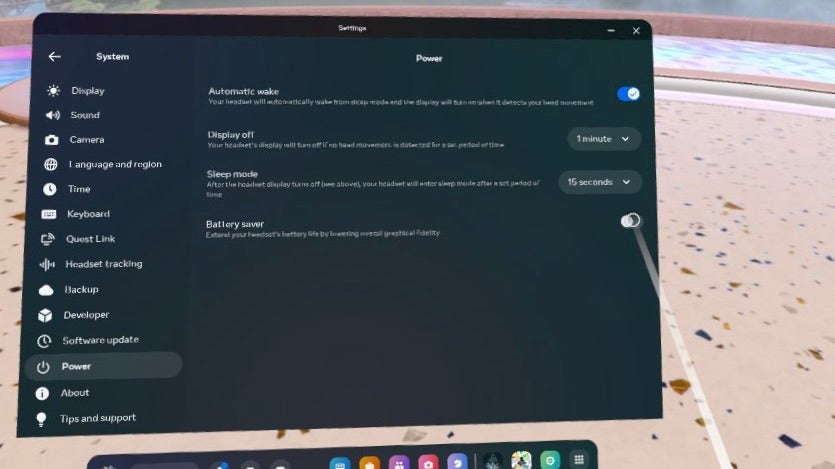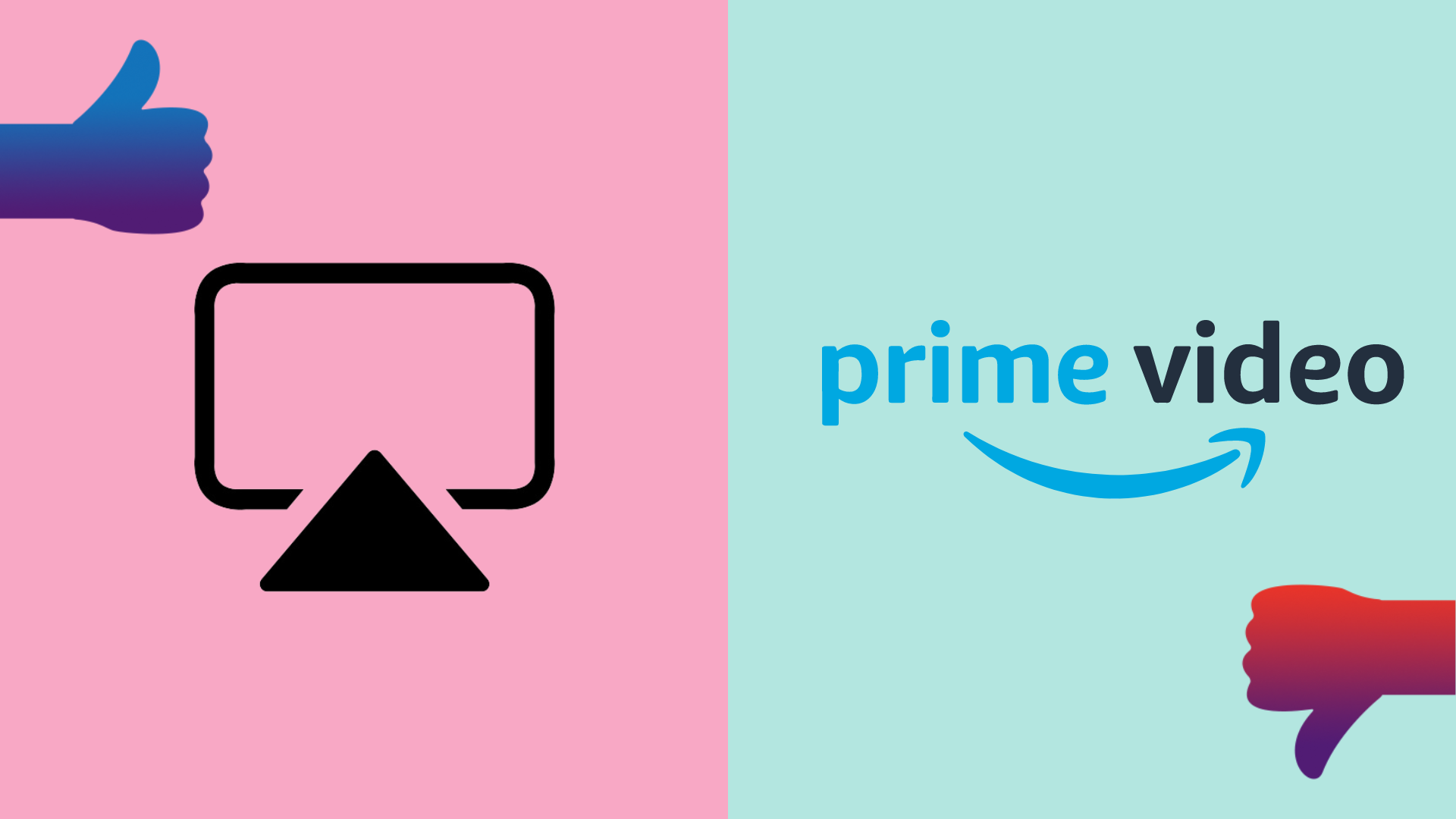Los auriculares Meta Quest 3 son una gran mejora con respecto a su predecesor, el Quest 2, con un nuevo diseño, un procesador mucho más potente y lentes mejorados, pero todo esto tiene un efecto en cadena en la duración de la batería.
Si bien Meta afirma que el Quest 3 puede durar las mismas 2 o 3 horas que el Quest 2, eso es un poco exagerado. Bueno, en nuestra experiencia, de todos modos, nuestro crítico notó un uso más cercano a la marca de 2 horas que a 3 en gran parte del período de prueba.
Claro, eso se puede ampliar comprando la correa para la cabeza Elite (bastante costosa) de Meta con una batería adicional incorporada, o puede seguir la ruta económica y conectar los auriculares a un banco de energía que se encuentra en su bolsillo, pero también hay un Tercera opción disponible y no requiere ningún tipo de hardware nuevo.
Es una nueva característica del Quest 3 llamada modo de ahorro de batería, y debería ayudar a extender la vida útil de la batería de los auriculares al reducir la potencia de procesamiento y la resolución de los auriculares. Entonces, no brindará la mejor experiencia de realidad virtual posible, pero si eres un jugador de realidad virtual incondicional o un creador de contenido de realidad virtual que simplemente necesita más tiempo con los auriculares, es una excelente opción.
Aquí se explica cómo habilitar el modo de ahorro de batería en Meta Quest 3.
Lo que necesitarás:
- Un visor de realidad virtual Meta Quest 3
- Software Quest v59 o posterior
La versión corta
- Ponte los auriculares Meta Quest 3.
- Seleccione el ícono de Configuración rápida en la barra de herramientas.
- Selecciona el ícono de Configuración.
- Seleccione Configuración del sistema.
- Seleccione Energía.
- Activa el modo de ahorro de batería.
-
Paso
1Ponte los auriculares Meta Quest 3

El primer paso es ponerse los auriculares Meta Quest 3. Sí, esto debe hacerse en realidad virtual, en lugar de mediante la aplicación Meta Quest que la acompaña.

-
Paso
2Seleccione la Configuración rápida en la barra de herramientas
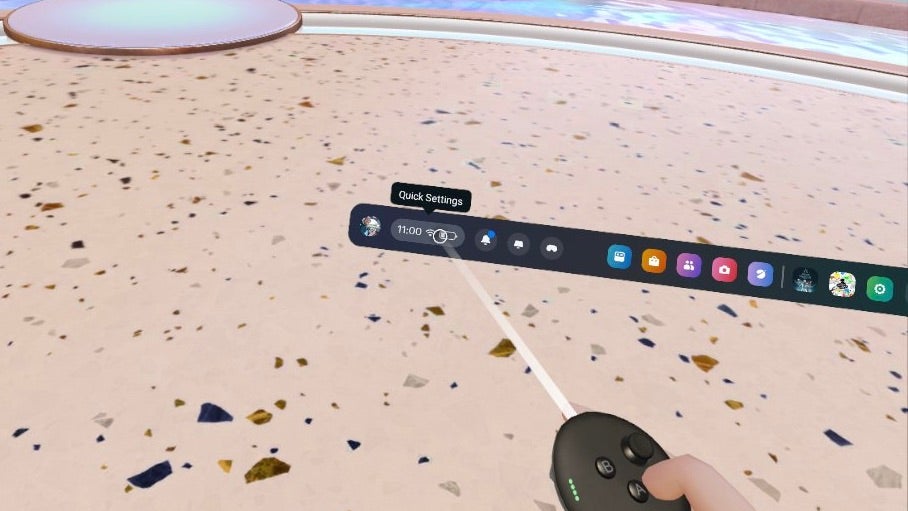
Desde la interfaz principal de VR, seleccione el acceso directo a Configuración rápida en la barra de herramientas. Este es el acceso directo en el extremo izquierdo de la barra de herramientas con la hora y los íconos de batería y Wi-Fi.
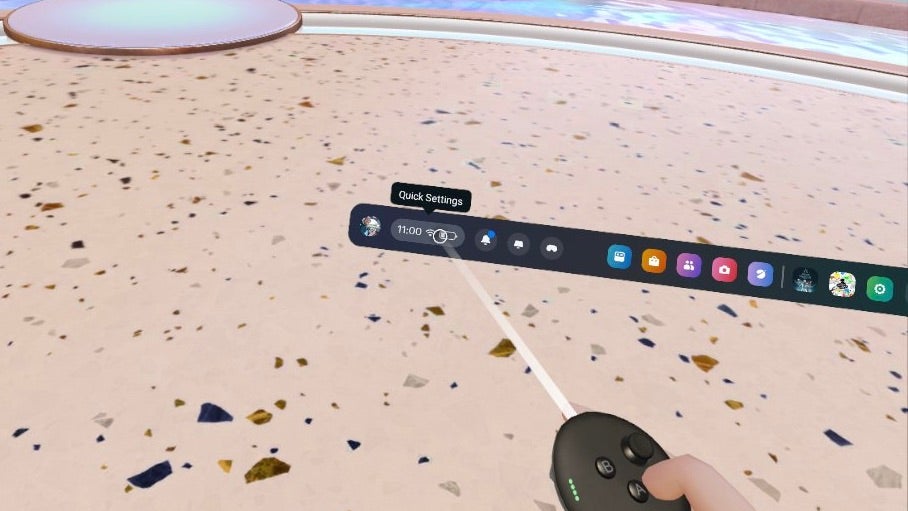
-
Paso
3Seleccione Configuración
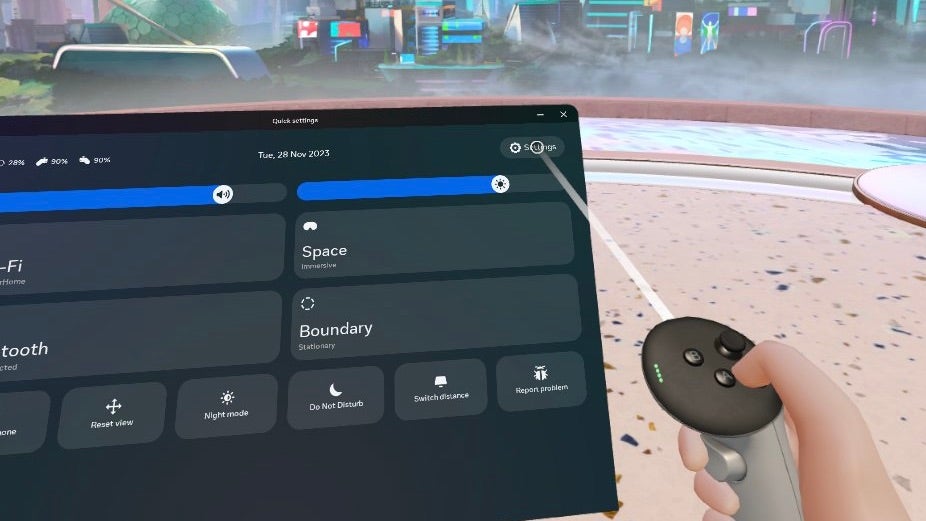
En el menú Configuración rápida, seleccione el ícono Configuración en la esquina superior derecha.
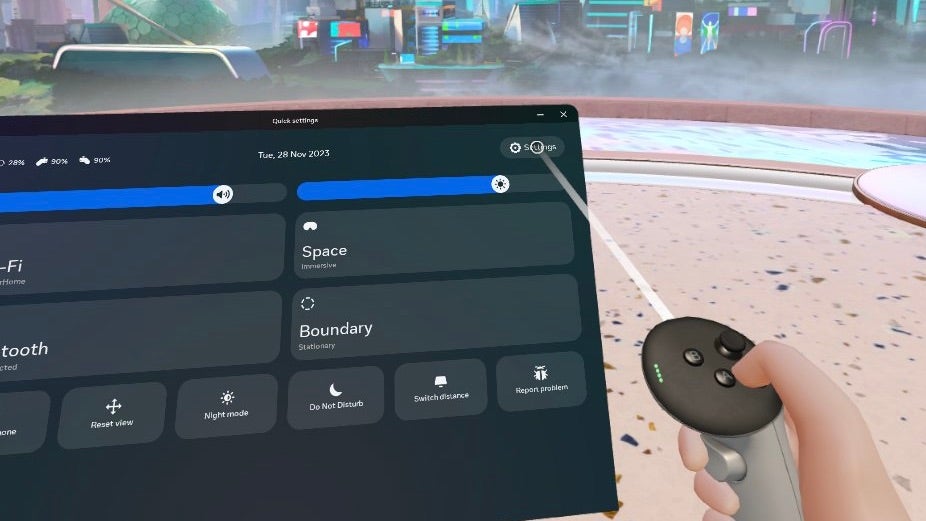
-
Paso
4Seleccione Configuración del sistema
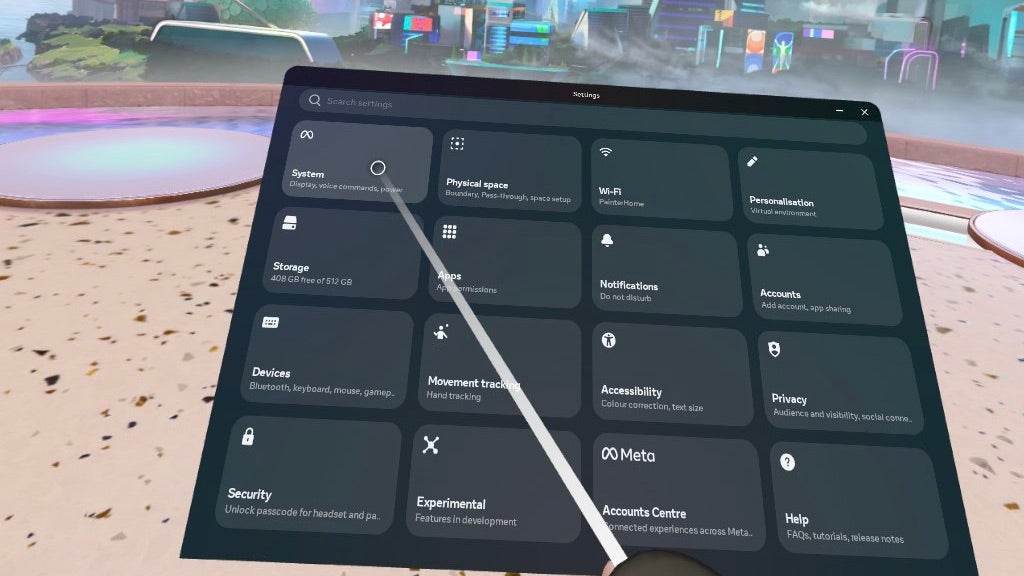
Desde el menú principal de Configuración, seleccione Configuración del sistema para profundizar en la configuración del auricular. Es la categoría en la esquina superior izquierda.
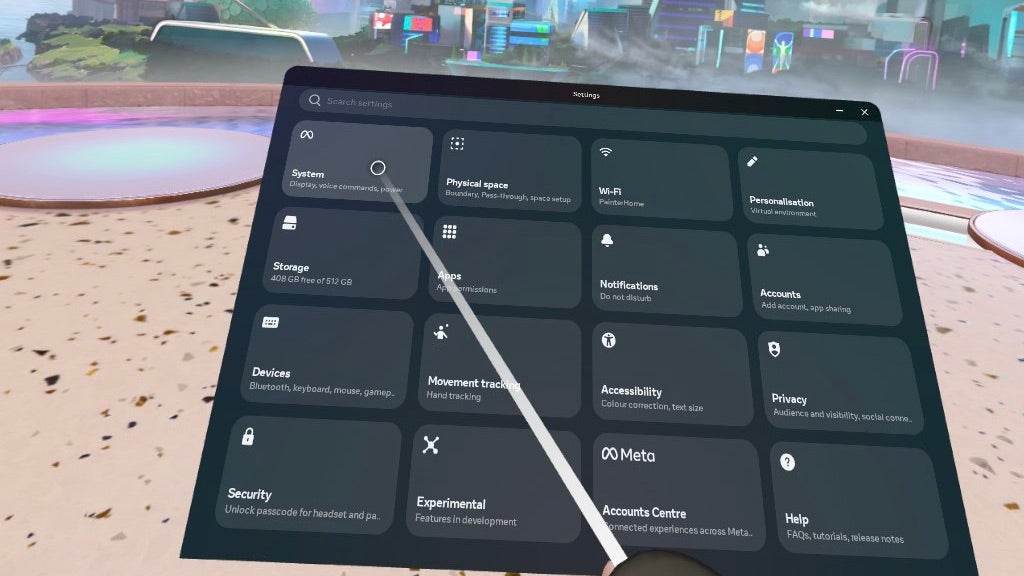
-
Paso
5Seleccionar potencia
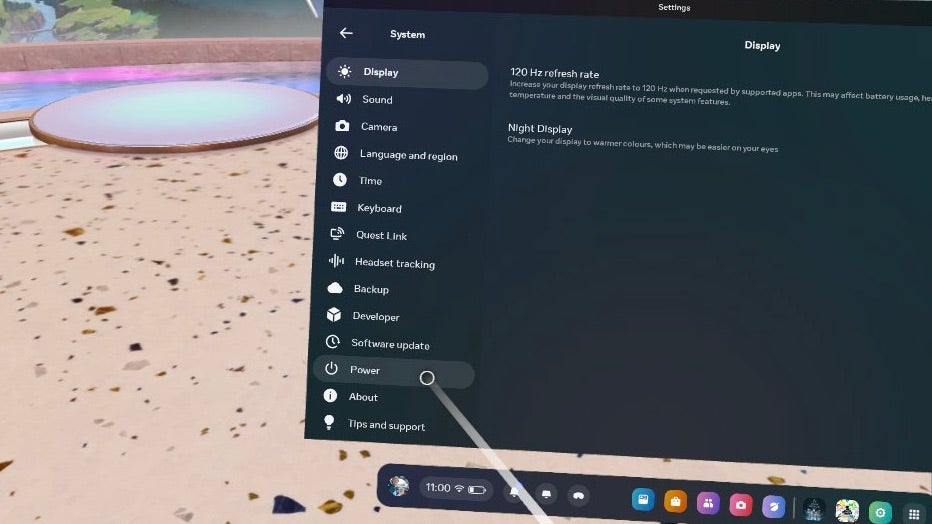
Del rango de Configuración del sistema disponible en el menú de la izquierda, seleccione Energía.
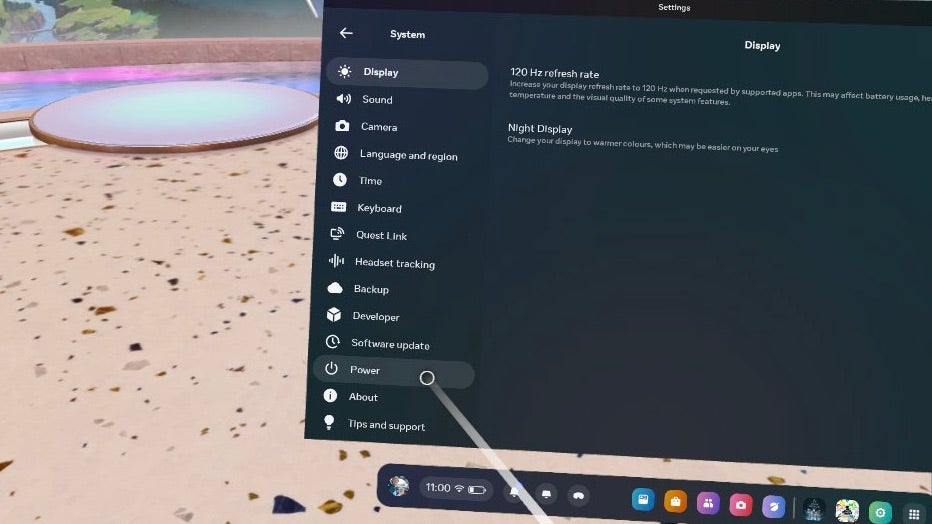
-
Paso
6Activar el modo de ahorro de batería
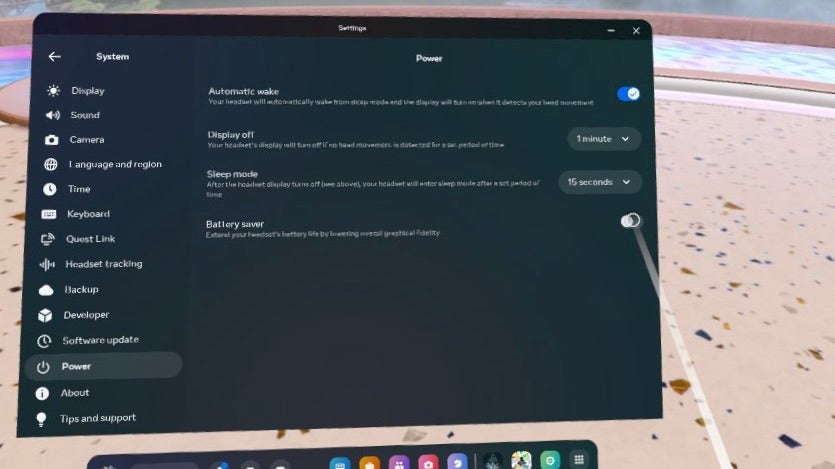
Desde el menú Energía, es un caso simple de activar el modo de ahorro de batería.
Como se mencionó anteriormente, esto extenderá la duración de la batería de sus auriculares al reducir la potencia total y la resolución para extender el uso de los auriculares más allá de las 2 o 3 horas estándar, aunque la cantidad depende en gran medida de lo que esté haciendo en realidad virtual. Los títulos de MR tienden a agotar la batería un poco más rápido que los títulos de VR, pero nuevamente, depende en gran medida de la aplicación en cuestión.